word怎么调字符间距 如何修改中文字的字符间距
在中文排版中,字符间距是一个重要的排版要素,字符间距的调整可以有效地改善文字的排版效果,使文字更加美观、清晰。在处理中文字符间距时,可以通过不同的方法进行调整。一种常见的方法是通过修改字体的字间距来实现。通过增加或减小字符之间的距离,可以改变文字的整体效果,使得文字之间的间隔更加合适。还可以通过调整段落的行间距来改变文字的排版效果。通过增加或减小行与行之间的距离,可以使得整篇文章的排版更加舒适、易读。总而言之调整中文字符间距是一项细致入微的工作,需要根据具体情况进行调整,以求达到最佳的排版效果。
具体方法:
1.步骤一:先打开word,并在其中输入两行相同的文字(其目的是为了在之后的修改结果中能有一个明显的对比。是修改效果看起来更直观),如下图所示:
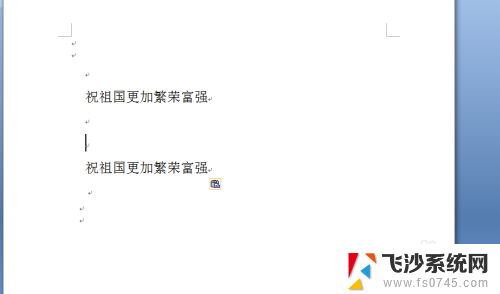
2.步骤二:选中第二行的文字,鼠标单击右键,找到“字体”选项,如下图所示:
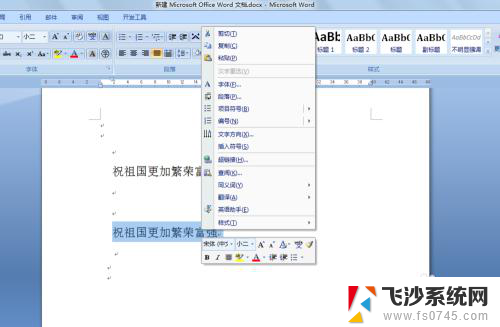
3.步骤三:在弹出的“字体”窗口中,选择“字符间距”菜单。如下图:
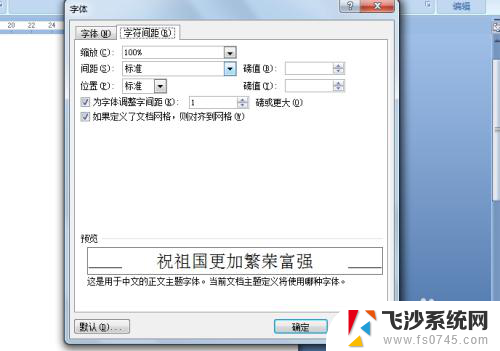
4.步骤四:在“字符间距”窗口那里就能看到“间距”和“磅值”两个参数的设置,其中“间距”参数有“标准”、“加宽”、“紧缩”三个选项。此处作为示例选择“加宽”,并在后面的磅值参数栏里设置“2磅”,如下图所示:
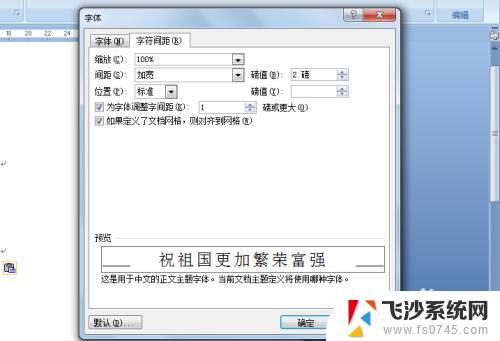
5.步骤五:点击“字体”窗口中底下的“确定”按钮,就能看到word文档中第二行的字符间距与第一行有了明显的区别。如图所示:
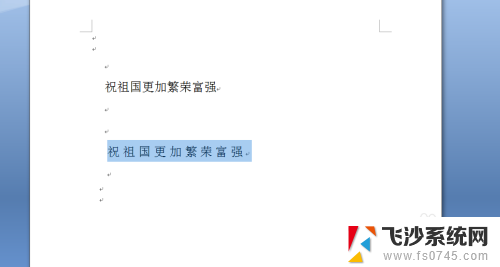
6.步骤六:之前已经介绍了“间距”参数有三个选项,现在我们再复制一栏word中的文字,然后选择紧缩,磅值选择“0.5磅”,就出来了第三行的效果了。具体过程就不再描述了,请看以下几张图:
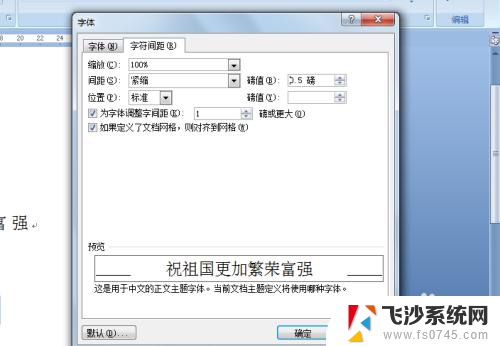
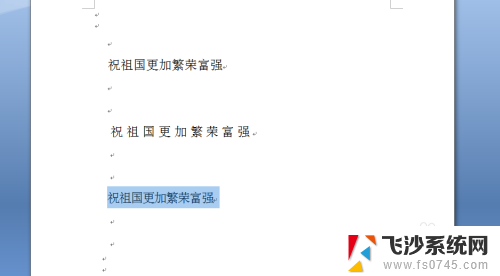
7.步骤七:其实word中字符间距这个菜单还有着很多功能,比如缩放、对其网络等。此处就不一一加以描述了,大家自己在学习的时候可以多加操作。

以上就是如何调整Word中字符间距的全部内容,如果你遇到了这种情况,可以尝试按照以上方法解决,希望这对你有所帮助。
word怎么调字符间距 如何修改中文字的字符间距相关教程
-
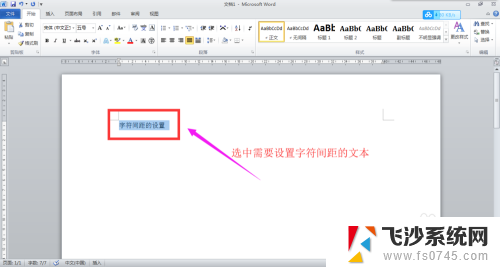 字体间距在哪里设置 如何在Word中调整字符间距
字体间距在哪里设置 如何在Word中调整字符间距2024-03-30
-
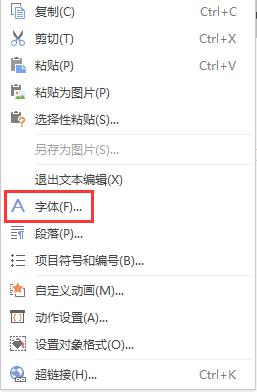 wps缩小字符的间距 wps缩小字符间距的方法
wps缩小字符的间距 wps缩小字符间距的方法2024-03-26
-
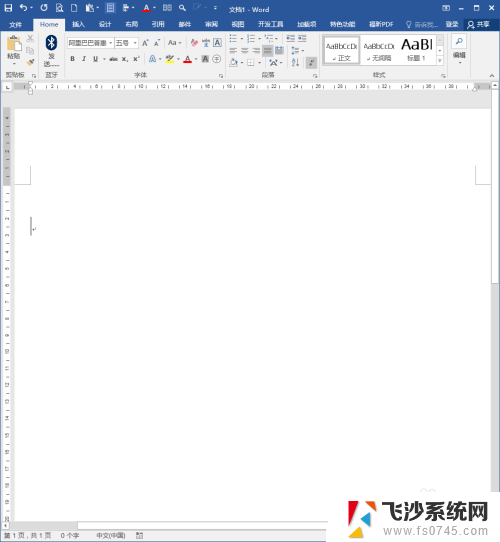 如何调整字间距word Word文档文字间距调整方法
如何调整字间距word Word文档文字间距调整方法2024-07-31
-
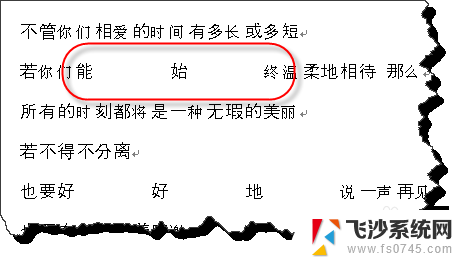 word文档字间距太大怎么办 中文字间距调整技巧
word文档字间距太大怎么办 中文字间距调整技巧2024-01-04
- word如何调整字与字之间的间距 Word文档中字体之间的间距设置方法
- word文档字间距怎么调整 改变Word文档字距技巧
- 如何调节字间距word Word字间距调整方法
- wps如何修改字体间距 wps字体间距如何修改
- 表格里文字行间距怎么调 Word表格文字行间距、字间距调整步骤
- word调字体间距 Word字间距调整技巧
- 文档开始栏隐藏了怎么恢复 word开始栏如何隐藏
- 笔记本电脑调节亮度不起作用了怎么回事? 笔记本电脑键盘亮度调节键失灵
- 笔记本关掉触摸板快捷键 笔记本触摸板关闭方法
- 电视看看就黑屏怎么回事 电视机黑屏突然没图像
- word文档选项打勾方框怎么添加 Word中怎样插入一个可勾选的方框
- 宽带已经连接上但是无法上网 电脑显示网络连接成功但无法上网怎么解决
电脑教程推荐
- 1 笔记本电脑调节亮度不起作用了怎么回事? 笔记本电脑键盘亮度调节键失灵
- 2 笔记本关掉触摸板快捷键 笔记本触摸板关闭方法
- 3 word文档选项打勾方框怎么添加 Word中怎样插入一个可勾选的方框
- 4 宽带已经连接上但是无法上网 电脑显示网络连接成功但无法上网怎么解决
- 5 iphone怎么用数据线传输文件到电脑 iPhone 数据线 如何传输文件
- 6 电脑蓝屏0*000000f4 电脑蓝屏代码0X000000f4解决方法
- 7 怎么显示回车符号 Word如何显示换行符
- 8 cad2020快捷工具栏怎么调出来 AutoCAD2020如何显示工具栏
- 9 微信怎么图片和视频一起发 微信朋友圈怎么一起发图片和视频
- 10 qq电脑登陆需要手机验证怎么取消 电脑登录QQ取消手机验证步骤